페이스북 스토리 만드는 방법

페이스북 스토리는 만드는 재미가 있습니다. 안드로이드 기기와 컴퓨터에서 스토리를 만드는 방법을 소개합니다.
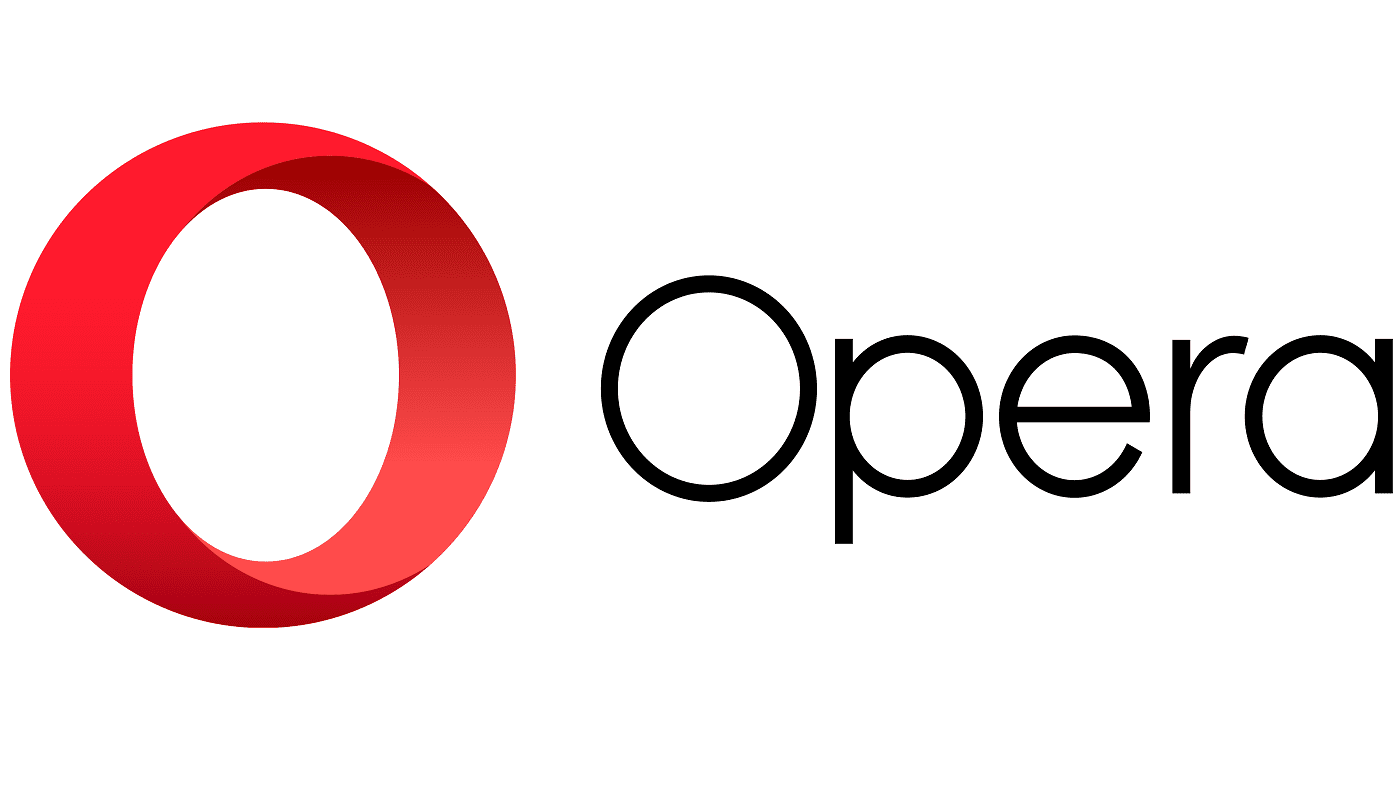
모든 앱을 가장 편안하게 사용하려면 이상적으로는 테마를 선택하거나 구성할 수 있어야 합니다. 이와 같이 앱을 개인화할 수 있으면 일반적인 색 구성표를 사용하는 대신 개별적인 터치를 추가할 수 있습니다.
불행히도 다크 모드와 같은 대체 색 구성표가 최근 주목을 받고 있기 때문에 더 많은 사용자 지정 옵션에 대한 광범위한 지원은 아직 멀었습니다.
Android의 Opera 브라우저는 밝은 테마와 어두운 테마를 모두 제공하지만 5가지 강조 색상을 선택할 수 있습니다. 이렇게 하면 대부분의 앱이 제공하는 것보다 앱의 모양을 훨씬 더 많이 제어할 수 있습니다.
사용하려는 색 구성표를 선택하려면 Opera의 인앱 설정을 열어야 합니다. 인앱 설정에 액세스하려면 먼저 앱의 오른쪽 하단에 있는 Opera 아이콘을 탭하세요.
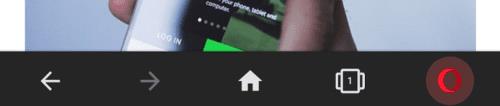
앱의 오른쪽 하단 모서리에 있는 Opera 아이콘을 탭하여 앱 내 설정에 액세스할 수 있습니다.
그런 다음 팝업 창 하단의 "설정"을 누릅니다.
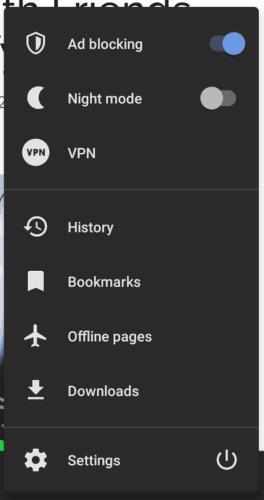
팝업 창 하단의 "설정"을 눌러 설정을 엽니다.
설정에서 "모양"이라고 표시된 다섯 번째 옵션을 누릅니다.
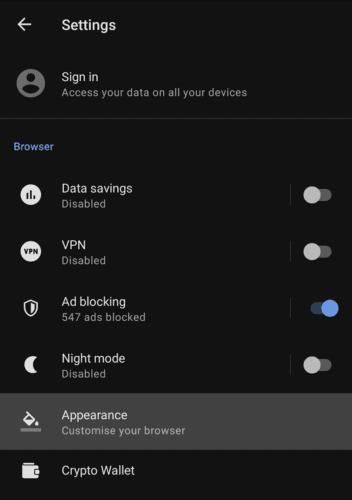
다섯 번째 옵션이 될 "모양"을 탭하십시오.
모양 설정에서 선택할 수 있는 첫 번째 옵션은 전체 테마입니다. "Light" 및 "Dark"는 각각 밝은 테마와 어두운 테마를 선택하고 "팔로우 시스템"은 휴대전화의 테마 선택과 일치합니다.
해당 옵션 바로 아래에는 5가지 색상의 원이 있으며 이를 탭하여 강조 색상 옵션 중에서 선택합니다. 당신의 선택은 파란색, 빨간색, 회색, 녹색 및 보라색입니다. 이러한 악센트는 버튼, 제목 및 새 탭 페이지 배경의 색상에 영향을 줍니다.
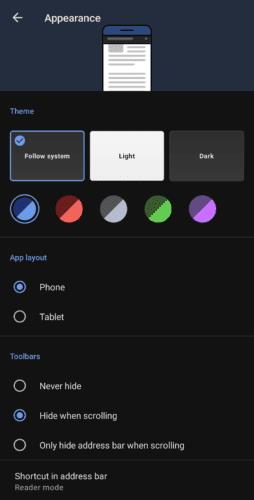
테마와 강조 색상을 선택하여 브라우저의 모양을 구성합니다.
다음 모양 옵션을 사용하면 앱의 모바일 및 태블릿 레이아웃 중에서 선택할 수 있습니다. 웹 페이지를 스크롤할 때 도구 모음이 자동으로 숨겨지도록 구성할 수도 있습니다.
페이지의 마지막 옵션인 "주소 표시줄의 바로 가기"를 사용하면 주소 표시줄에 표시될 기능 아이콘을 선택하여 페이지를 PDF로 저장하는 것과 같은 바로 가기 작업을 수행할 수 있습니다.
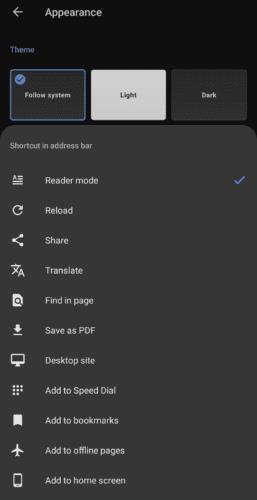
"주소 표시줄의 바로 가기"를 사용하면 주소 표시줄의 오른쪽에 표시할 유용한 바로 가기를 선택할 수 있습니다.
페이스북 스토리는 만드는 재미가 있습니다. 안드로이드 기기와 컴퓨터에서 스토리를 만드는 방법을 소개합니다.
이 튜토리얼을 통해 Google Chrome 및 Mozilla Firefox에서 삽입된 비디오 자동 재생 기능을 비활성화하는 방법을 알아보세요.
삼성 갤럭시 탭 A가 검은 화면에 멈추고 전원이 켜지지 않는 문제를 해결합니다.
아마존 파이어 및 파이어 HD 태블릿에서 음악 및 비디오를 삭제하여 공간을 확보하고, 정리를 하거나 성능을 향상시키는 방법을 지금 읽어보세요.
아마존 파이어 태블릿에서 이메일 계정을 추가하거나 삭제하는 방법을 찾고 계신가요? 우리의 포괄적인 가이드가 단계별로 과정을 안내해 드립니다. 좋아하는 장치에서 이메일 계정을 간편하게 관리하세요. 이 꼭 읽어야 할 튜토리얼을 놓치지 마세요!
안드로이드 기기에서 앱이 시작 시 자동으로 실행되지 않도록 영구적으로 방지하는 두 가지 솔루션을 보여주는 튜토리얼입니다.
이 튜토리얼은 Google 메시징 앱을 사용하여 안드로이드 기기에서 문자 메시지를 전달하는 방법을 보여줍니다.
아마존 파이어에서 구글 크롬을 설치하고 싶으신가요? 킨들 기기에서 APK 파일을 통해 구글 크롬 설치하는 방법을 알아보세요.
안드로이드 OS에서 맞춤법 검사 기능을 사용하거나 비활성화하는 방법.
다른 장치의 충전기를 내 전화기나 태블릿에서 사용할 수 있는지 궁금하신가요? 이 유익한 포스트에는 몇 가지 답변이 있습니다.







